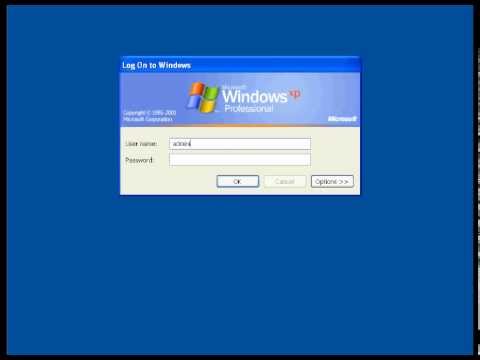Jeśli często korzystasz z Google, możesz pominąć krok i ułatwić dotarcie do witryny, ustawiając ją jako swoją stronę główną. Dzięki temu za każdym razem, gdy uruchomisz Safari, okno przeglądarki natychmiast przeniesie Cię do Google. Nie musisz wpisywać adresu URL na pasku adresu ani szukać go w zakładkach. Możesz to zrobić tylko na komputerze PC lub Mac, ponieważ aplikacja Safari na urządzeniach z systemem iOS nie ma takiej konfiguracji.
Kroki
Metoda 1 z 2: Ustawienie strony głównej na Google na PC

Krok 1. Uruchom Safari
Poszukaj Safari na swoim komputerze i otwórz go. Załaduje się przeglądarka internetowa.

Krok 2. Kliknij przycisk koła zębatego
Powinien znajdować się w prawym górnym rogu przeglądarki, obok paska wyszukiwania. Kliknięcie koła zębatego spowoduje wyświetlenie menu głównego.

Krok 3. Kliknij „Preferencje” z menu
Pojawi się małe okno z zakładkami z różnymi preferencjami dostępnymi dla Safari.

Krok 4. Znajdź pole Strona główna
Kliknij kartę Ogólne w małym oknie i poszukaj pola Strona główna.

Krok 5. Ustaw stronę główną na Google
Wpisz https://www.google.com w polu Strona główna, a następnie kliknij przycisk „X” w prawym górnym rogu małego okna. Pojawi się okno potwierdzenia.
Kliknij przycisk „Zmień stronę główną”, aby zapisać zmianę i wyjść z okna
Metoda 2 z 2: Ustawienie strony głównej na Google na Macu

Krok 1. Uruchom Safari
Poszukaj Safari na Macu i otwórz go. Załaduje się przeglądarka internetowa.

Krok 2. Kliknij „Safari” na pasku menu nagłówka
Spowoduje to opuszczenie głównego menu.

Krok 3. Kliknij „Preferencje” z menu
Pojawi się małe okno z zakładkami z różnymi preferencjami dostępnymi dla Safari.

Krok 4. Znajdź pole Strona główna
Kliknij kartę Ogólne w małym oknie i poszukaj pola Strona główna.

Krok 5. Ustaw stronę główną na Google
Wpisz https://www.google.com w polu Strona główna, a następnie kliknij czerwoną kropkę w lewym górnym rogu małego okna. Pojawi się okno potwierdzenia.